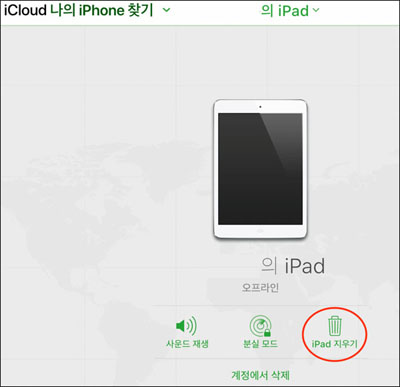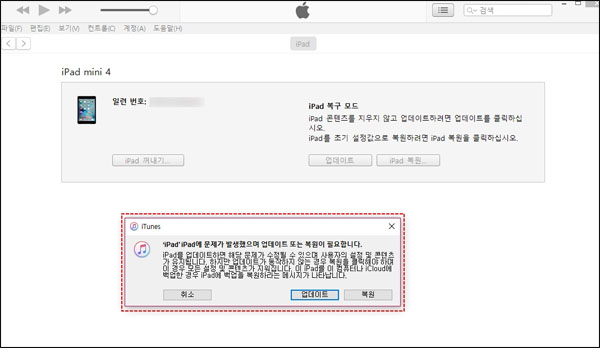아이패드 화면에 " 아이패드 사용할 수 없음/보안 잠금"이라고 표시되면 어떤 의미일까요? 그리고 이를 해제하는 방법은 무엇일까요?
화면에 "아이패드 사용 불가 또는 화면 잠금"이 표시되면 아이패드 기기에서 모든 설정을 실행할 수 없다는 뜻입니다. 이 문제는 일반적으로 잘못된 비밀번호 시도로 인해 나타납니다.
1부. 아이패드 잠금 화면은 얼마나 지속될까요?
대부분의 경우 아이패드는 5분 동안 비활성화되며, 잘못된 비밀번호를 시도하면 15분 동안 아이패드를 사용할 수 없게 됩니다.
"잠금 해제하려면 홈 버튼을 누르세요"라는 문구가 표시되더라도 실제로 잠금 해제를 위해 홈 버튼을 누르려고 하면 작동하지 않습니다.
따라서 오랜 시간을 낭비하며 비밀번호조차 알수 없다면 도움이 되는 몇 가지 방법을 알려드리겠습니다!
2부. 사용할 수 없는 아이패드의 보안 잠금을 어떻게 해제 할까요?
방법1. 원클릭으로 아이패드 잠금 화면 풀기 [권장]
PassFab iPhone Unlock은 화면 잠금이 되었을 때 아이패드를 우회하는 가장 안전하고 편리한 도구 중 하나입니다. 지금부터 사용 방법을 살펴보겠습니다:
- 컴퓨터에 PassFab iPhone Unlock를 다운로드하고 엽니다. 그런 다음 iPad를 컴퓨터에 연결하십시오.
암호 없이 아이패드 초기화하려면 "해제 시작"을 클릭합니다.

"시작"을 클릭하여 다음 단계로 계속 진행합니다.

이제 컴퓨터에 일치하는 펌웨어를 다운로드합니다. 그런 다음 "해제 시작"을 클릭합니다.


마지막으로 잠시 기다리면 아이패드 공장초가화가 성공적으로 완료됩니다.

방법2. 후속 화면의 “아이패드를 사용할 수 없음. 15분 후에 다시 시도하십시오” 에서 아이패드 지우기
아이패드를 컴퓨터에 연결하지 않고 iOS 15.2 이상인 경우 보안 잠금 모드를 활성화하여 쉽게 잠금을 해제 할 수 있으며, 암호를 8 번 연속해서 입력하지 않으면 아이패드를 사용할 수 없음이 표시되고 15 분 후에 지우기 기능을 사용하여 다시 시도하십시오 옵션이 표시됩니다.
그러나 아이패드 화면도 초기화된다는 점을 기억해야 합니다. 이 방법을 사용하려면 애플 아이디로 아이패드에 로그인해야 하며, 기기가 인터넷에 연결되어 있어야 합니다. 따라서 이 두 가지 전제 조건이 확실하다면 다음 지침에 따라 주시기 바랍니다:
- 보안 잠금 모드가 활성화될 때까지 잘못된 비밀번호를 계속해서 입력하십시오
- 아이패드 지우기 옵션을 클릭하고 아이패드의 설정 및 콘텐츠 지우기를 확인해야 할 때 또 다시 눌러 주세요.
- 애플 아이디를 묻는 새 창이 나타난 후 로그인 인증을 추가하면 삭제 절차가 실행됩니다.
- 이제 절차가 완료될 때까지 기다리시면, 아이패드를 재설정 하실수 있습니다.
방법3. 아이클라우드로 아이패드 잠금화면 없애기
아이 클라우드는 비밀번호를 사용하지 않고 아이패드를 초기화하는 또 다른 방법입니다. 이를 위해 아이패드가 무선 인터넷 연결에 연결되어 있는지 확인해야 하며 기기에서 나의 앱 찾기가 활성화되어 있어야 합니다. 이러한 전제 조건이 충족되면 아래에 언급된 방법을 수행하실 수 있습니다:
www.icloud.com 을 열고 컴퓨터 또는 아이패드에서 iCloud 로그인 인증을 사용해주세요.
이제 나의 찾기 앱을 선택하고 '모든 기기'를 클릭하여 아이패드를 찾습니다.
"아이패드 지우기"를 누르고 애플 ID 인증을 추가하세요.

지우기를 확인하시면 모두 완료가 되었습니다! 이제 아이패드를 재설정 하실수 있습니다.
방법 4. 아이튠즈로 아이패드 잠금화면 없애기
아이튠즈를 사용하는 것은 비밀번호를 잊어 버린 경우 아이패드를 잠금 해제하거나 우회하는 또 다른 좋은 방법입니다. 그러나 아이패드가 아이튠즈와 동기화된 경우 기기를 우회하기 위해 따를 수 있는 특정 방법이 있으며 해당 지침에는 다음과 같은 사항이 포함되어 있습니다.
아이패드를 컴퓨터에 연결합니다.
기기 항목을 엽니다.
요약 옵션을 클릭합니다.
이제 “아이패드 복원” 항목을 클릭합니다.

그리고 완료되었습니다. iPad 잠금 해제됩니다!
결론
본 게시물에서는 사용할 수 없는 아이패드 잠금을 해제할 수 있는 4가지 방법에 대해 살펴보았습니다. 이처럼 적절한 방식을 이용한다면, 사용할 수 없거나 비활성화된 아이패드를 잠금 해제를 하는 것은 어렵지 않습니다. 위에서 안내된 방법을 수행하면 잠긴 아이패드에 접근할 수 있으며, 그렇지 않은 경우 PassFab iPhone Unlock 프로그램이 해당 문제를 해결하는 데 도움이 되는 가장 신뢰받는 효과적인 해결책입니다.